步骤一:
打开虚拟机上的编辑》虚拟网络编辑器》点击VMnet8
查看该模式下的子网Ip和子网掩码,并且记录下来。

步骤二:
点击虚拟机右下角的网络打开网络共享位置》点击本地连接

点击属性》点击ipv4协议

进入ipv4协议中,选择使用以下Ip地址》将ip地址改为前面在VMnet8中的子网地址一致,最后一位数不能为0和1,改为其他数字,子网掩码与VMnet8中的子网掩码一致。后面的其他默认网关可以跟IP地址一致,也可以不填写。最后依次点击确认。

步骤三:
点击任务栏中的第二个任务windows powershell 中输入“ping Ip地址”》回车
如果出现了下图中的四个来自IP地址的回复则成功。

步骤四:
点击左下方的开始》找到计算机右击鼠标》点击在桌面上显示,或者点击属性》在左面上点击属性即可。

进入系统,点击远程设置

在系统属性中选择运行任意版本的远程桌面的计算机连接》点击选择用户
》远程桌面用户》点击添加
》选择用户》高级
点击立即查找》就会产生一堆用户
》依次点击确定。


步骤五:
进入本地win10系统》进入网络和internet》点击网络共享中心》点击更改适配器设置》网络连接》找到VMnet8查看其属性。

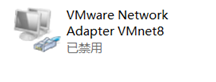
双击ipv4协议》查看IP地址和子网掩码是否与虚拟机中的window系统一致,如果一致将最后一个数字改为不一致》
依次点击确定》重新启动该连接。

步骤六:
在小娜中输入远程桌面连接》点击显示选项》在计算机框输入虚拟机中的系统的IP地址,用户名输入虚拟机系统名,一般默认为administrator,如果本身存在这些点击删除即可重新填》保存》连接

